O Excel fornece várias formas de encontrar a média de um conjunto de números. Por exemplo, pode utilizar função para calcular uma média simples, uma média ponderada ou uma média que exclua valores específicos.
Utilize os dados de exemplo fornecidos e os seguintes procedimentos para saber como calcular as médias.
Copiar os dados de exemplo
Para compreender melhor os passos, copie os seguintes dados de exemplo para a célula A1 numa folha em branco.
-
Crie um livro ou folha em branco.
-
Selecione os seguintes dados de exemplo.
Nota: Não selecione os cabeçalhos de linha ou coluna (1, 2, 3... A, B, C...) quando copia os dados de exemplo para uma folha em branco.
Selecionar dados de exemplo na Ajuda
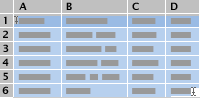
Qualidade da Unidade
Preço Por Unidade
Número de Unidades Ordenadas
10
35
500
7
25
750
9
30
200
10
40
300
8
27
400
5
20
200
Qualidade média das unidades
Preço médio por unidade
Qualidade média para todas as unidades classificadas acima de 5
-
Prima

-
Na folha, selecione a célula A1 e, em seguida, prima

Calcular a média simples
-
Selecione as células A2 a A7 (os valores na coluna Qualidade da Unidade).
-
No separador Fórmulas , clique na seta junto a Soma Automática

O resultado é 8,166666667.
Calcular a média das células não adjacentes
-
Selecione a célula onde pretende que a média seja apresentada, como a célula A8, que é a célula à esquerda da célula que contém o texto "Qualidade média da unidade" nos dados de exemplo.
-
No separador Fórmulas , clique na seta junto a Soma Automática

-
Clique na célula que contém a média que acabou de criar, a célula A8 neste exemplo.
A fórmula é apresentada no barra de fórmulas, =MÉDIA(A2:A7) se estiver a utilizar os dados de exemplo.
-
Na Barra de Fórmulas, selecione o conteúdo entre parênteses, que é A2:A7 se estiver a utilizar os dados de exemplo.
-
Mantenha premida a tecla

O Excel substitui a referência de intervalo selecionada na função MÉDIA por referências de células para as células que selecionou. Neste exemplo, o resultado é 8.
Calcular uma média ponderada
Este exemplo calcula o preço médio pago por uma unidade em todas as encomendas, em que cada encomenda é para um número diferente de unidades a um preço diferente por unidade.
-
Selecione a célula A9, que é a célula à esquerda da célula que contém o texto "Preço médio por unidade".
-
No separador Fórmulas , clique em Inserir Função para abrir o painel Construtor de Fórmulas .
-
Na lista Construtor de Fórmulas , desloque-se para baixo e faça duplo clique em SOMARPRODUTO.
Sugestão: Para localizar rapidamente uma função, clique na caixa Procurar uma função e, em seguida, comece a escrever o nome da função. Por exemplo, comece a escrever SUMPRODUCT.
-
Clique na caixa junto a matriz1 e, em seguida, na folha, selecione as células B2 a B7 (os valores na coluna Preço Por Unidade).
-
Clique na caixa junto a matriz2 e, em seguida, na folha, selecione as células C2 a C7 (os valores na coluna Número de Unidades Ordenadas).
-
Na barra de fórmulas, clique à direita do parêntese de fecho da fórmula e, em seguida, escreva /
Se não vir a barra de fórmulas, no menu Ver , clique em Barra de Fórmulas.
-
Na lista Construtor de Fórmulas , faça duplo clique em SOMA.
-
Selecione o intervalo na caixa number1 , prima DELETE e, em seguida, na folha, selecione as células C2 a C7 (os valores na coluna Número de Unidades).
A barra de fórmulas deve conter agora a seguinte fórmula: =SOMAPRODUTO(B2:B7;C2:C7)/SOMA(C2:C7).
-
Prima ENTER.
Esta fórmula divide o custo total de todas as encomendas pelo número total de unidades ordenadas, o que resulta num preço ponderado por média unitário de 29,38297872.
Calcular uma média que ignora valores específicos
Pode criar uma fórmula que exclua valores específicos. Neste exemplo, irá criar uma fórmula para calcular a qualidade média das unidades para todas as unidades com uma classificação superior a 5.
-
Selecione a célula A10, que é a célula à esquerda da célula que contém o texto "Qualidade média para todas as unidades classificadas acima de 5".
-
No separador Fórmulas , clique em Inserir Função para abrir o painel Construtor de Fórmulas .
-
Na lista Construtor de Fórmulas , faça duplo clique em MÉDIA.SE.
Sugestão: Para localizar rapidamente uma função, clique na caixa Procurar uma função e, em seguida, comece a escrever o nome da função. Por exemplo, comece a escrever AVERAGEIF.
-
Clique na caixa junto ao intervalo e, em seguida, na folha, selecione as células A2 a A7 (os valores na coluna Preço Por Unidade).
-
Clique na caixa junto a critérios e, em seguida, escreva ">5".
-
Prima ENTER.
A fórmula exclui o valor na célula A7 do cálculo e resulta numa qualidade de unidade média de 8,8.
Sugestão: Para utilizar a função MÉDIA.SE para calcular uma média que exclua valores zero numa lista de números, escreva "<>0" na caixa junto a critérios.
Utilize os dados de exemplo fornecidos e os seguintes procedimentos para saber como calcular as médias.
Copiar os dados de exemplo
Para compreender melhor os passos, copie os seguintes dados de exemplo para a célula A1 numa folha em branco.
-
Crie um livro ou folha em branco.
-
Selecione os seguintes dados de exemplo.
Nota: Não selecione os cabeçalhos de linha ou coluna (1, 2, 3... A, B, C...) quando copia os dados de exemplo para uma folha em branco.
Selecionar dados de exemplo na Ajuda
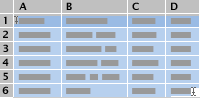
Qualidade da Unidade
Preço Por Unidade
Número de Unidades Ordenadas
10
35
500
7
25
750
9
30
200
10
40
300
8
27
400
5
20
200
Qualidade média das unidades
Preço médio por unidade
Qualidade média para todas as unidades classificadas acima de 5
-
Prima

-
Na folha, selecione a célula A1 e, em seguida, prima

Calcular a média simples
Vamos utilizar duas formas diferentes de calcular a qualidade média das unidades. Na primeira forma, pode ver rapidamente a média sem introduzir uma fórmula. Na segunda forma, utiliza a função Soma Automática para calcular a média para que apareça na sua folha.
Obter uma média rápida
-
Selecione as células A2 a A7 (os valores na coluna Qualidade da Unidade).
-
No barra de estado, clique na seta do menu de pop-up

O resultado é 8,166666667.
Nota: Se não vir a barra de estado, no menu Ver , clique em Barra de Estado.
Calcular uma média para que apareça numa folha
-
Selecione a célula onde pretende que a média seja apresentada, como a célula A8, que é a célula à esquerda da célula que contém o texto "Qualidade média da unidade" nos dados de exemplo.
-
Na barra de ferramentas Padrão , imediatamente abaixo do título do livro, clique na seta junto a Soma Automática

O resultado é 8,166666667, que é a classificação média de qualidade para todas as unidades.
Sugestão: Se estiver a trabalhar com dados que listam números numa linha, selecione a primeira célula em branco no final da linha e, em seguida, clique na seta junto a Soma Automática

Calcular a média das células não adjacentes
Existem duas formas de calcular a média das células que não estão próximas umas das outras. Na primeira forma, pode ver rapidamente a média sem introduzir uma fórmula. Na segunda forma, utiliza a função MÉDIA para calcular a média para que apareça na sua folha.
Obter uma média rápida
-
Selecione as células cujos conteúdos pretende obter a média. Por exemplo, selecione A2, A4 e A7.
Sugestão: Para selecionar células não adjacentes, mantenha premida a tecla

-
No barra de estado, clique na seta do menu de pop-up

O resultado do exemplo é 8.
Nota: Se não vir a barra de estado, no menu Ver , clique em Barra de Estado.
Calcular uma média para que apareça numa folha
-
Selecione a célula onde pretende que a média seja apresentada, como a célula A8, que é a célula à esquerda da célula que contém o texto "Qualidade média da unidade" nos dados de exemplo.
-
Na barra de ferramentas Padrão , imediatamente abaixo do título do livro, clique na seta junto a Soma Automática

-
Clique na célula que contém a média que acabou de criar, a célula A8 neste exemplo.
A fórmula é apresentada no barra de fórmulas, =MÉDIA(A2:A7) se estiver a utilizar os dados de exemplo.
-
Na Barra de Fórmulas, selecione o conteúdo entre parênteses, que é A2:A7 se estiver a utilizar os dados de exemplo.
-
Mantenha premida a tecla

O Excel substitui a referência de intervalo selecionada na função MÉDIA por referências de células para as células que selecionou. Neste exemplo, o resultado é 8.
Calcular uma média ponderada
Este exemplo calcula o preço médio pago por uma unidade em todas as encomendas, em que cada encomenda é para um número diferente de unidades a um preço diferente por unidade.
-
Selecione a célula A9, que é a célula à esquerda da célula que contém o texto "Preço médio por unidade".
-
No separador Formulas em Function clique em Formula Builder.
-
Na lista Construtor de Fórmulas , faça duplo clique em SOMARPRODUTO.
Sugestão: Para localizar rapidamente uma função, clique na caixa Procurar uma função e, em seguida, comece a escrever o nome da função. Por exemplo, comece a escrever SUMPRODUCT.
-
Em Argumentos, clique na caixa junto a matriz1 e, em seguida, na folha, selecione as células B2 a B7 (os valores na coluna Preço Por Unidade).
-
Em Argumentos, clique na caixa junto a matriz2 e, em seguida, na folha, selecione as células C2 a C7 (os valores na coluna Número de Unidades Ordenadas).
-
Na barra de fórmulas, clique à direita do parêntese de fecho da fórmula e, em seguida, escreva /
Se não vir a barra de fórmulas, no menu Ver , clique em Barra de Fórmulas.
-
Na lista Construtor de Fórmulas , faça duplo clique em SOMA.
-
Em Argumentos, selecione o intervalo na caixa número1 , prima DELETE e, em seguida, na folha, selecione as células C2 a C7 (os valores na coluna Número de Unidades).
A barra de fórmulas deve conter agora a seguinte fórmula: =SOMAPRODUTO(B2:B7;C2:C7)/SOMA(C2:C7).
-
Prima ENTER.
Esta fórmula divide o custo total de todas as encomendas pelo número total de unidades ordenadas, o que resulta num preço ponderado por média unitário de 29,38297872.
Calcular uma média que ignora valores específicos
Pode criar uma fórmula que exclua valores específicos. Neste exemplo, irá criar uma fórmula para calcular a qualidade média das unidades para todas as unidades com uma classificação superior a 5.
-
Selecione a célula A10, que é a célula à esquerda da célula que contém o texto "Qualidade média para todas as unidades classificadas acima de 5".
-
No separador Formulas em Function clique em Formula Builder.
-
Na lista Construtor de Fórmulas , faça duplo clique em MÉDIA.SE.
Sugestão: Para localizar rapidamente uma função, clique na caixa Procurar uma função e, em seguida, comece a escrever o nome da função. Por exemplo, comece a escrever AVERAGEIF.
-
Em Argumentos, clique na caixa junto ao intervalo e, em seguida, na folha, selecione as células A2 a A7 (os valores na coluna Preço Por Unidade).
-
Em Argumentos, clique na caixa junto a critérios e, em seguida, escreva ">5".
-
Prima ENTER.
A fórmula exclui o valor na célula A7 do cálculo e resulta numa qualidade de unidade média de 8,8.
Sugestão: Para utilizar a função MÉDIA.SE para calcular uma média que exclua valores zero numa lista de números, escreva "<>0" na caixa junto a critérios.










